社区微信群开通啦,扫一扫抢先加入社区官方微信群

社区微信群
社区微信群开通啦,扫一扫抢先加入社区官方微信群

社区微信群
因为个人的误操作,导致我的docker重装了好几次,故记录下我的安装过程,以供自己和大家参考。在安装过程中,哪一步卡住了,不要随便关闭窗口,先Ctrl+c中断当前操作,再重新操作。
打开任务管理器,看性能选项卡里面的虚拟化是否是已启用状态。如果没有,重启进入bios后,找到Intel Virtualization Technology,设置enable启用,F10保存,重启电脑即可。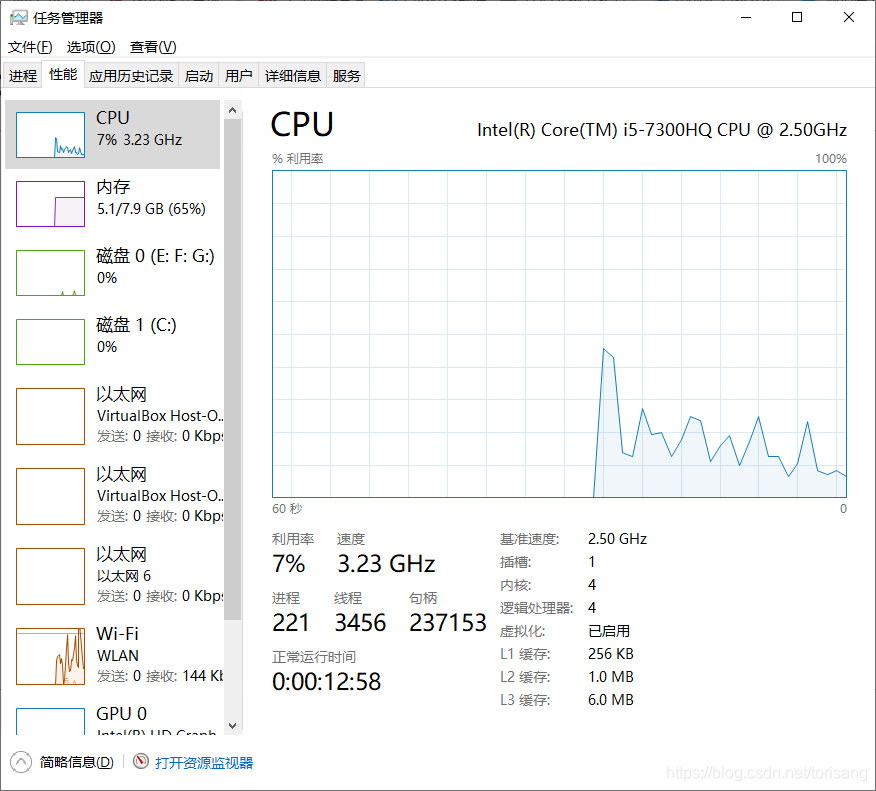
Hyper-V是Windows自带的虚拟机应用,和其他虚拟机应用如vmware或virtualbox可能会有冲突,应该先关闭。我的电脑没有Hyper-V。如果有,打开控制面板,点击程序 -> 程序和功能 -> 启用或关闭Windows功能,找到Hyper-V,取消勾选,点击确定。
截至2020.3.21,官方最新版是v19.03.1
官方下载地址
如果下载得太慢,可以到道客云的镜像网站下载
道客云镜像网站
双击安装包,第一步的勾可选可不选。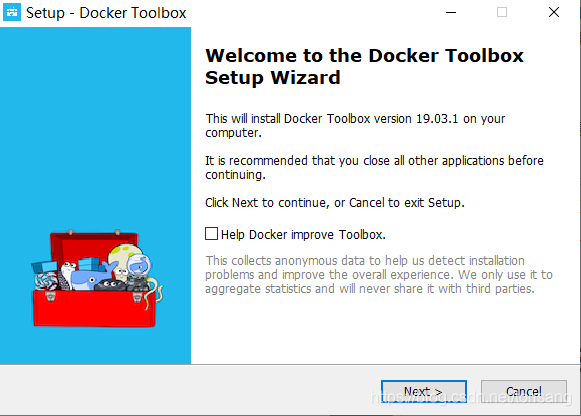
选择安装位置。路径最好装到非系统盘且全英文。
选择安装组件。如果电脑已安装virtualbox的需要取消virtualbox的勾选,否则会把你原来的virtualbox顶掉。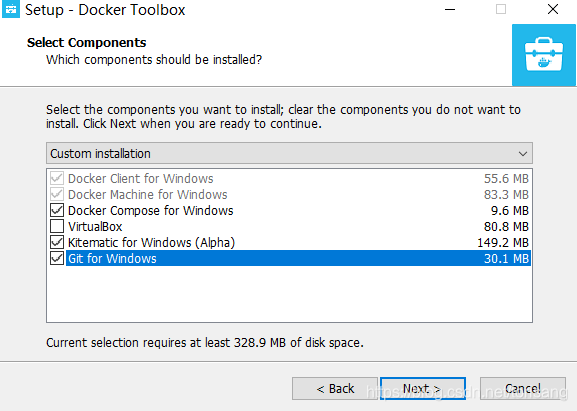
下一步,全勾然后next->install->finish
完成之后桌面上就会多出了两个图标(如果之前没安装virtualbox就是三个)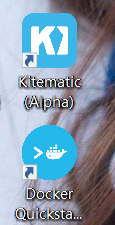
先不要急着点。进入你的安装目录,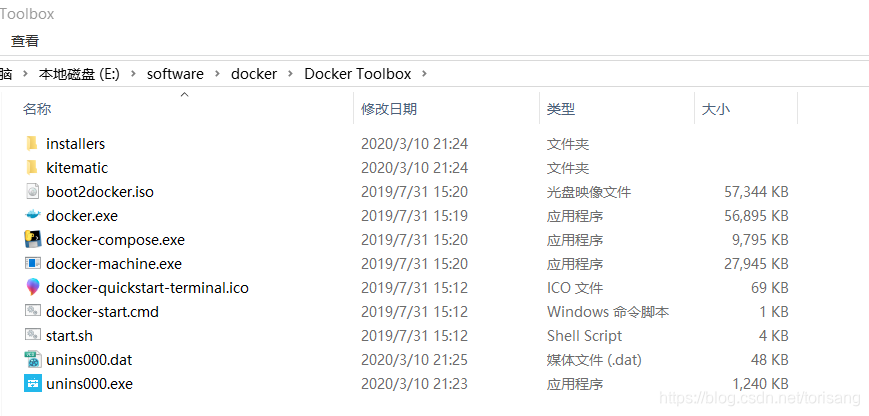 将boot2docker.iso这个文件复制到
将boot2docker.iso这个文件复制到C:Users【你的用户名】.dockermachinecache ,然后断网。这步的原因是docker toolbox安装时会自动检查默认目录下有没有boot2docker.iso以及是不是最新版,如果不是最新版,boot2docker.iso会重新下载,由于还没更换镜像加速地址,这个过程将会很慢很慢。
双击Docker Quickstart Terminal图标,等命令行中出现(default)Waiting for an IP的时候联网,再等待若干分钟,看到小鲸鱼出来就代表安装成功了!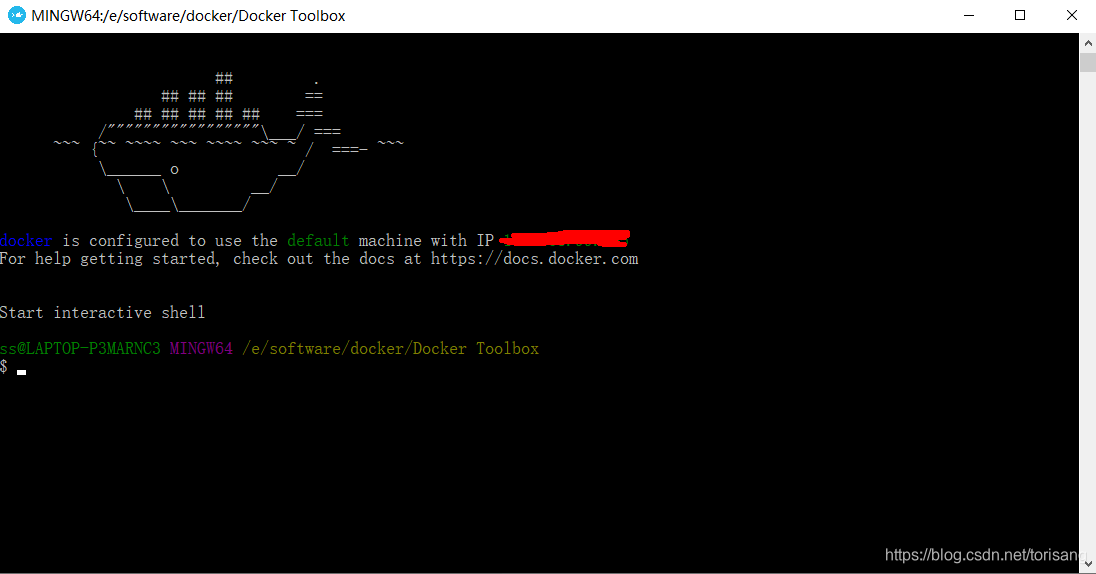
获取阿里云的镜像加速地址需要注册账号,这一步不多说了。
在产品与服务中搜索“容器镜像服务”,进入“镜像加速器”,即可看到自己专属的镜像加速地址。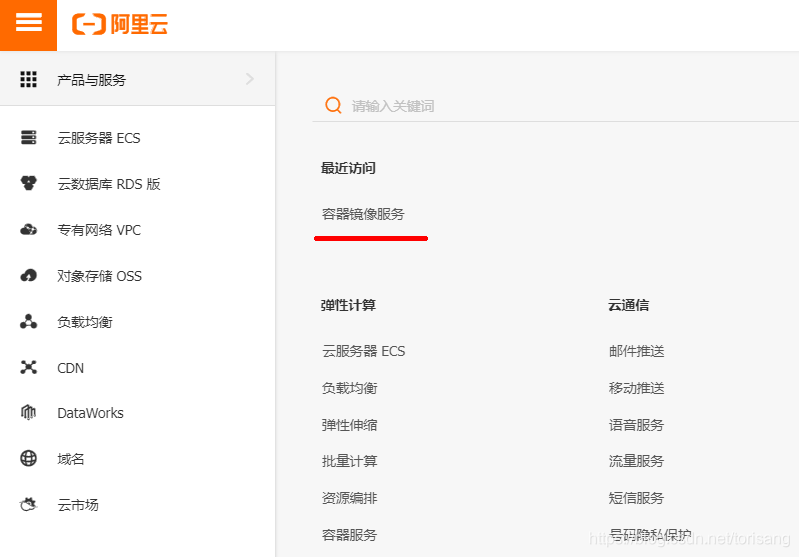
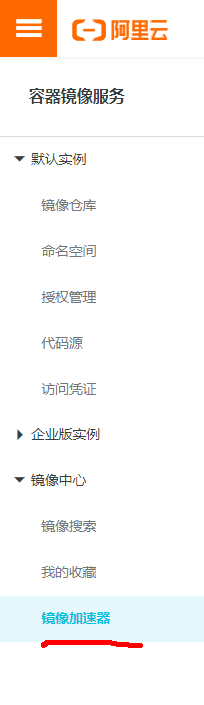
这里有三种方法。
1.删除现有的虚拟机,新建的时候同时配置。适合虚拟机里面没有东西的情况。记得执行第二条命令时跟上面一样先断网,需要联网时再联网!
docker-machine rm default
docker-machine create --engine-registry-mirror=[镜像加速地址] -d virtualbox default
2.进入虚拟机修改配置文件。这种方法可能会因为命令太长而无法执行,可以在镜像加速地址后按 +Enter,然后在下一行把剩下的命令粘贴上去。
docker-machine ssh default
sudo sed -i "s|EXTRA_ARGS='|EXTRA_ARGS='--registry-mirror=[镜像加速地址] |g" /var/lib/boot2docker/profile
exit
docker-machine restart default
3.不想用第1种又用不了第2种的,可以试试这种,原理和第2种是一样的。
docker-machine ssh default
sudo vi /var/lib/boot2docker/profile
按i进入编辑模式,在–label provider=virtualbox的下一行添加--registry-mirror [镜像加速地址]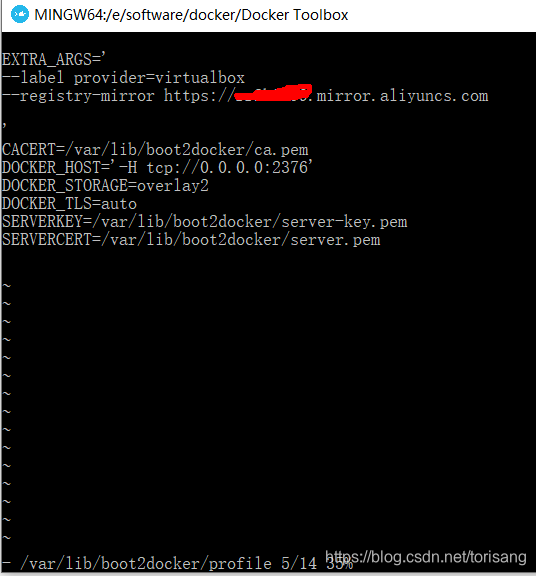
按esc退出编辑模式,输入:wq!保存并退出。然后
exit
docker-machine restart default
exit 退出docker界面,再重新打开,输入docker info,看到倒数第四行是Registry Mirrors且地址是我们配置的镜像加速地址就代表成功了。
接下来跑一个小镜像验证一下:
docker run hello-world
因为本地没有这个镜像,这个命令会从镜像站拉取hello-world镜像,稍等片刻就可以看到下图。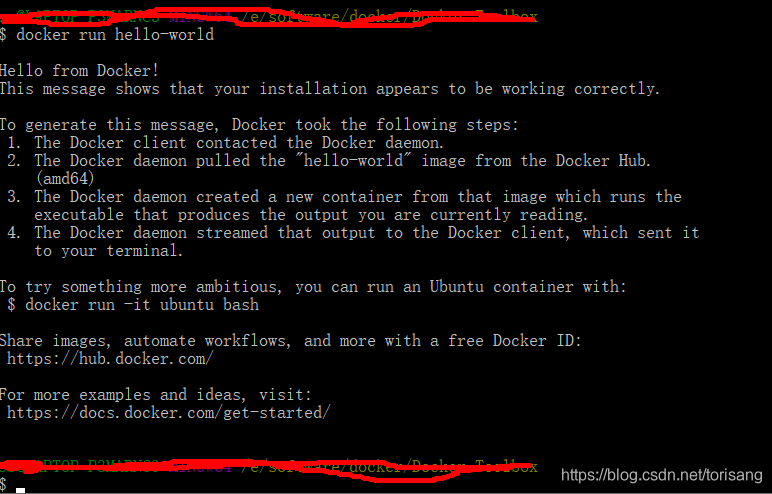
输入命令docker images,可以看到刚刚下载的镜像,验证完成。
读者还可以尝试拉取mysql等比较大的镜像,看看是否能快速下载下来。
不要直接关闭窗口!先执行docker-machine stop default把虚拟机关掉,然后执行exit退出docker,不然在关闭主机时可能会提示虚拟机还在运行而无法关机,这时强制退出就会有可能让虚拟机出现异常,导致需要重装。
教程到此结束,如果写的地方哪里不对,或者有不懂的,欢迎在评论区讨论!如果有用,免费的点赞点一点。
如果觉得我的文章对您有用,请随意打赏。你的支持将鼓励我继续创作!
